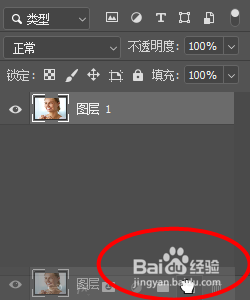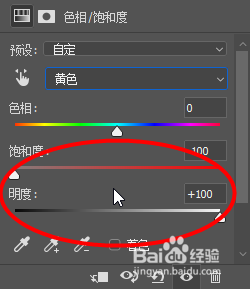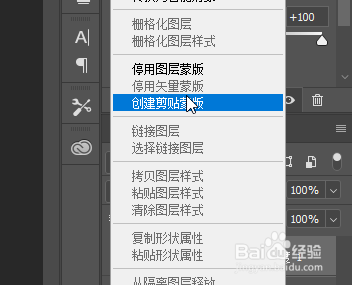Photoshop如何快速美白皮肤
1、首先打开一张图片,然后点击Ctrl+J复制背景图层
2、接着右键点击图层栏中的色相饱和度
3、然后选择全图中的黄色按钮
4、然后再用吸管吸取皮肤的颜色
5、接着色相饱和度让皮肤到自己喜欢白色的程度
6、接着右键点击图层选择创建剪贴蒙版
7、最后就可以看到效果对比
声明:本网站引用、摘录或转载内容仅供网站访问者交流或参考,不代表本站立场,如存在版权或非法内容,请联系站长删除,联系邮箱:site.kefu@qq.com。
阅读量:71
阅读量:28
阅读量:76
阅读量:58
阅读量:41